안드로이드 14 one iu 6 갤럭시 무음 카메라 설정하는 방법~갤럭시 제트 플립5
이번에 갤럭시가 안드로이드 14, one iu 6로 업그레이드되면서
기존에 set edit로 카메라 무음이 막혔습니다.
따라서 adb개발자 버전을 이용해서 설정해야 됩니다.
준비물
1. 핸드폰
2. 핸드폰과 pc를 연결하는 케이블
3. pc나 노트북
무음 설정하는 방법
1. 핸드폰 개발자 모드 생성하기
핸드폰 설정 클릭
맨 밑에 있는 휴대전화 정보 클릭
소프트웨어 정보 클릭

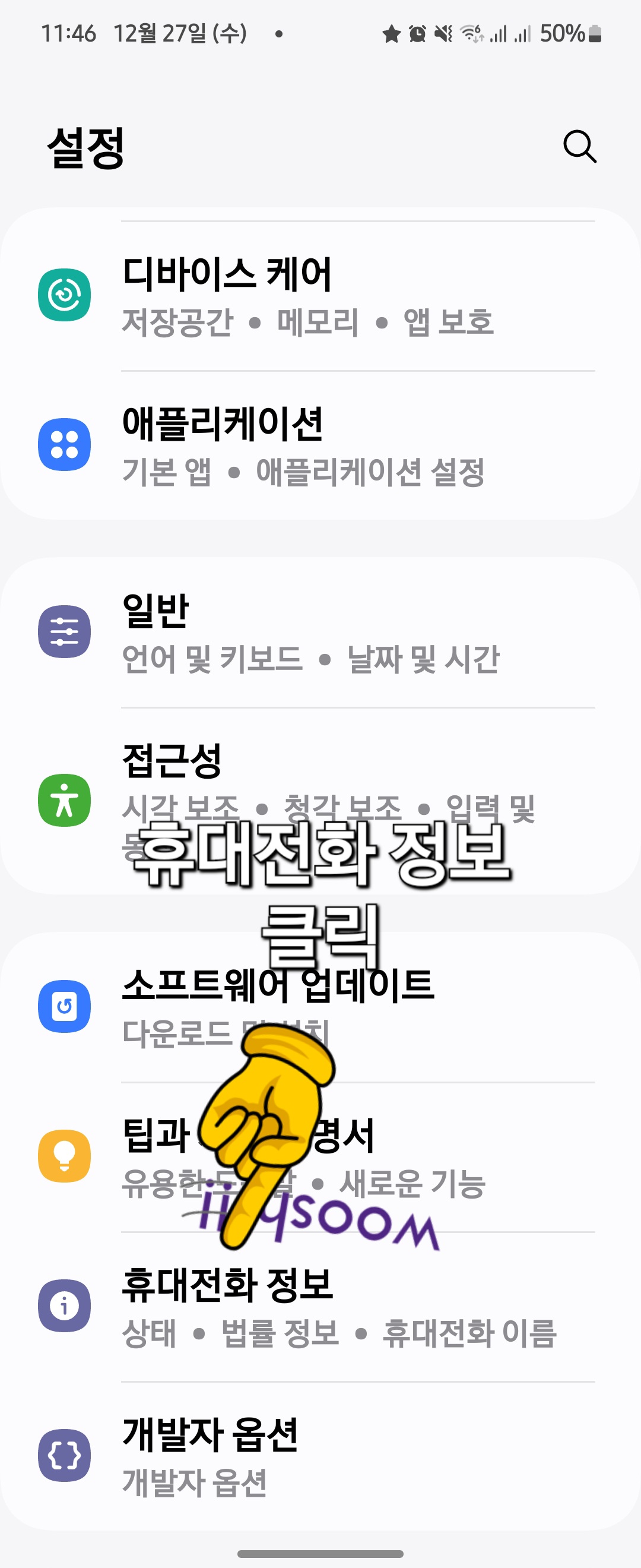
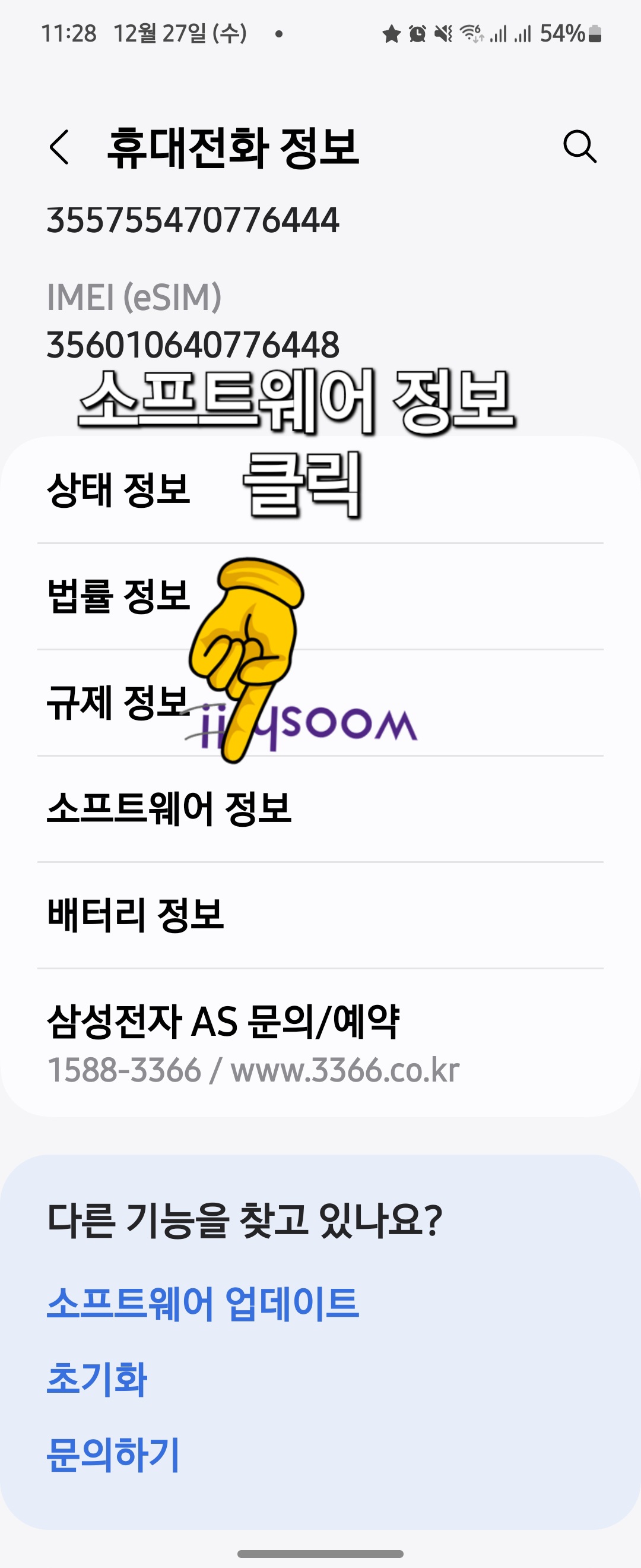
빌드번호 7번 클릭
개발자 옵션이 새로 생기고 개발자 옵션 클릭
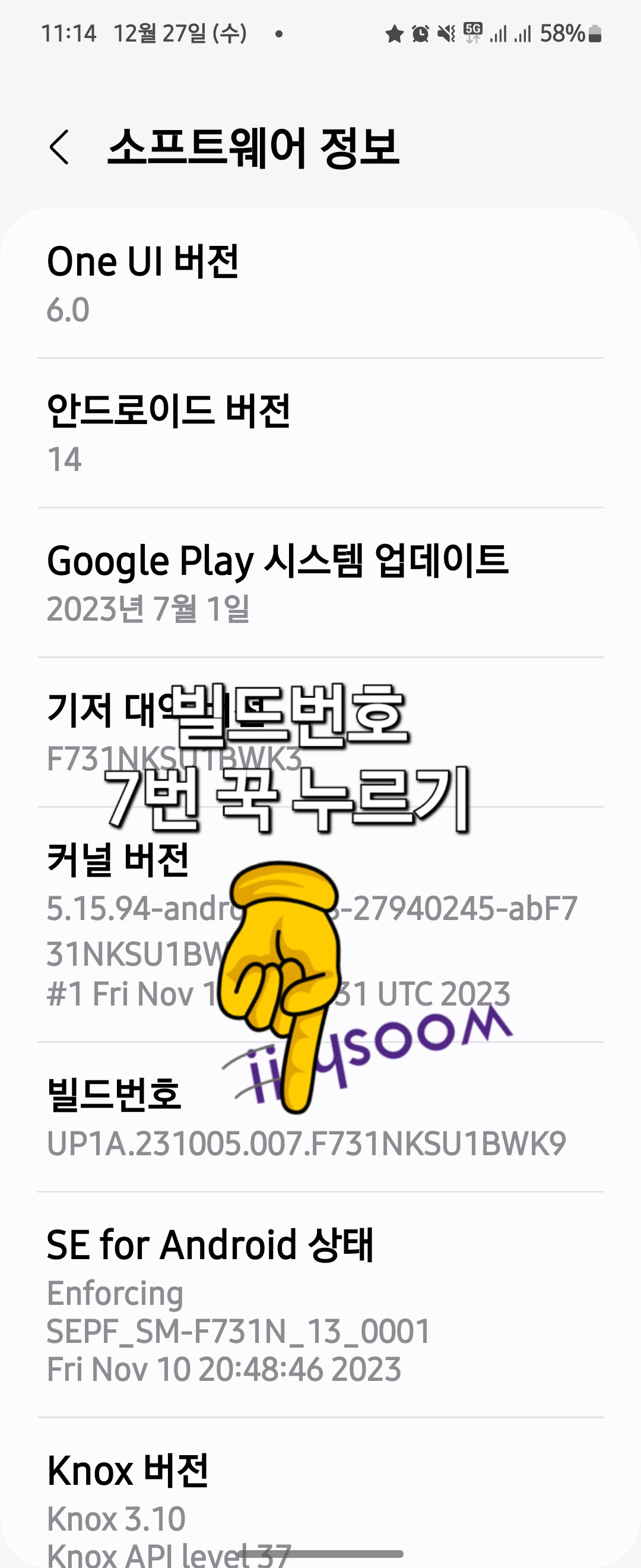
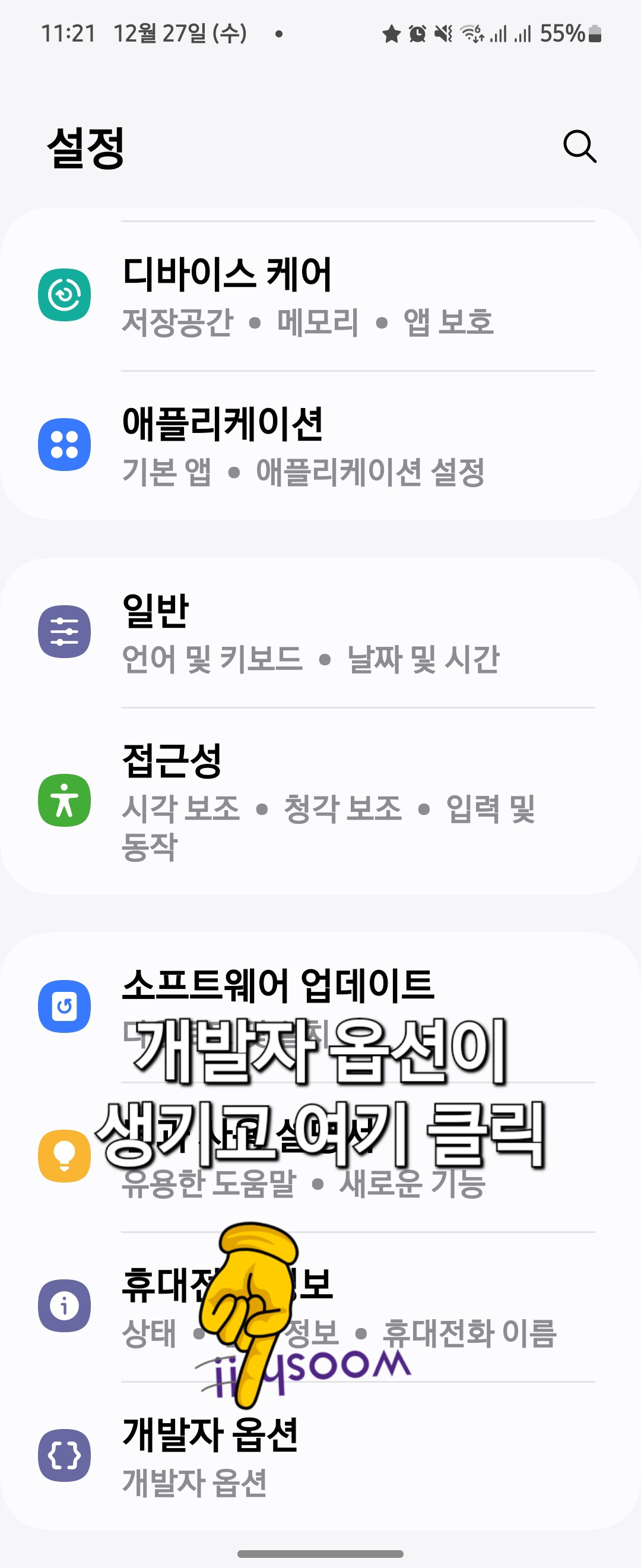
USB 디버깅을 ON 합니다.
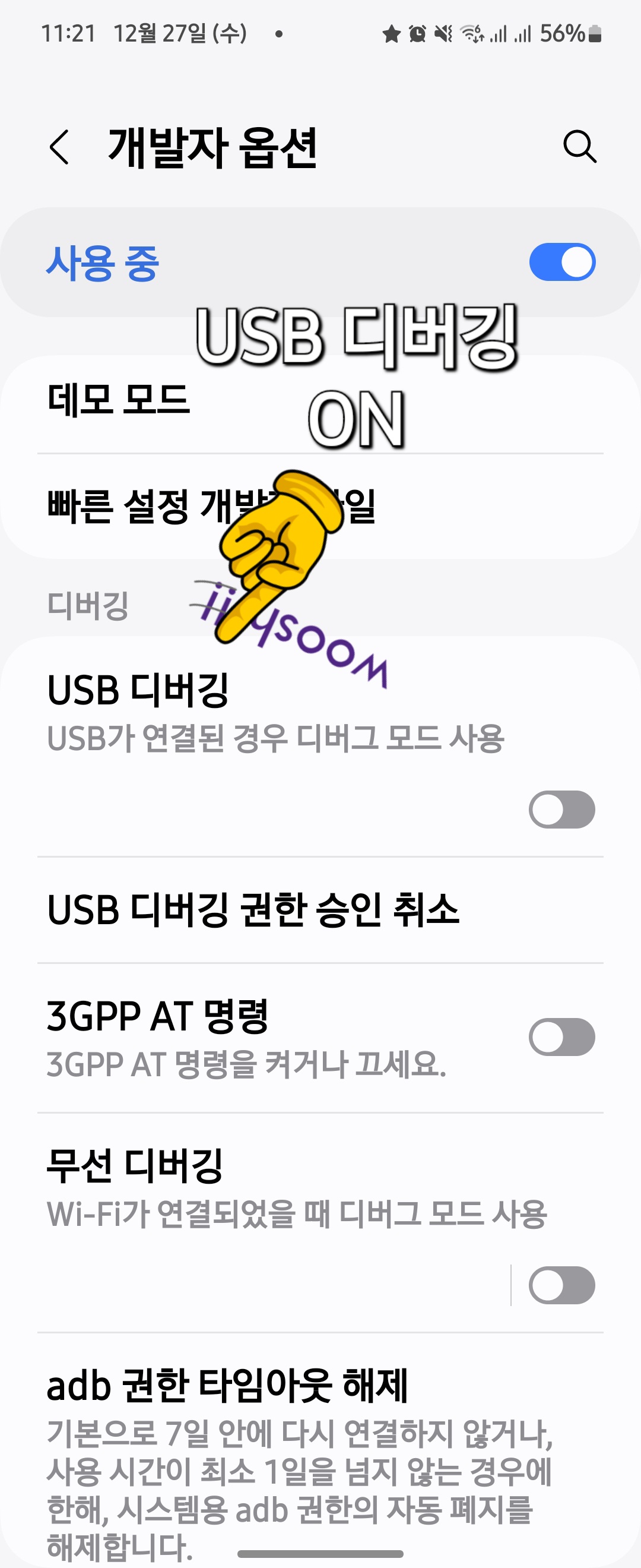
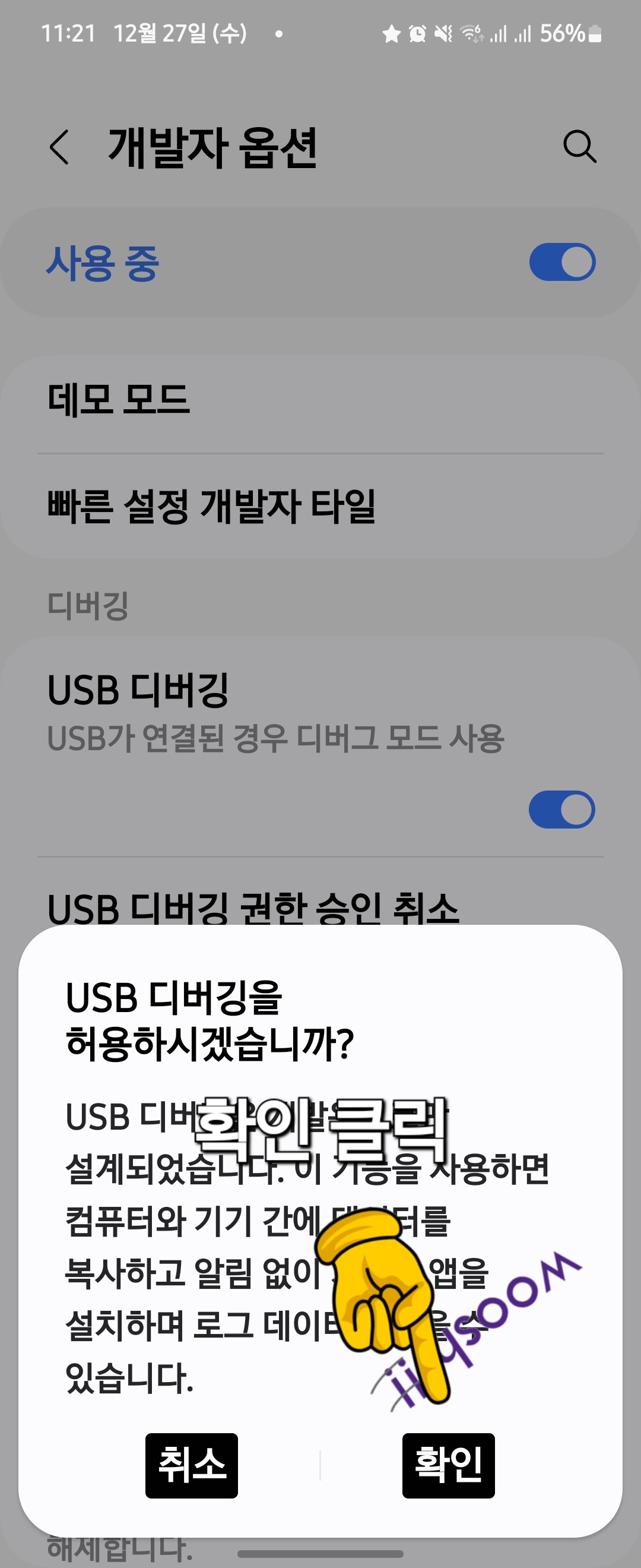
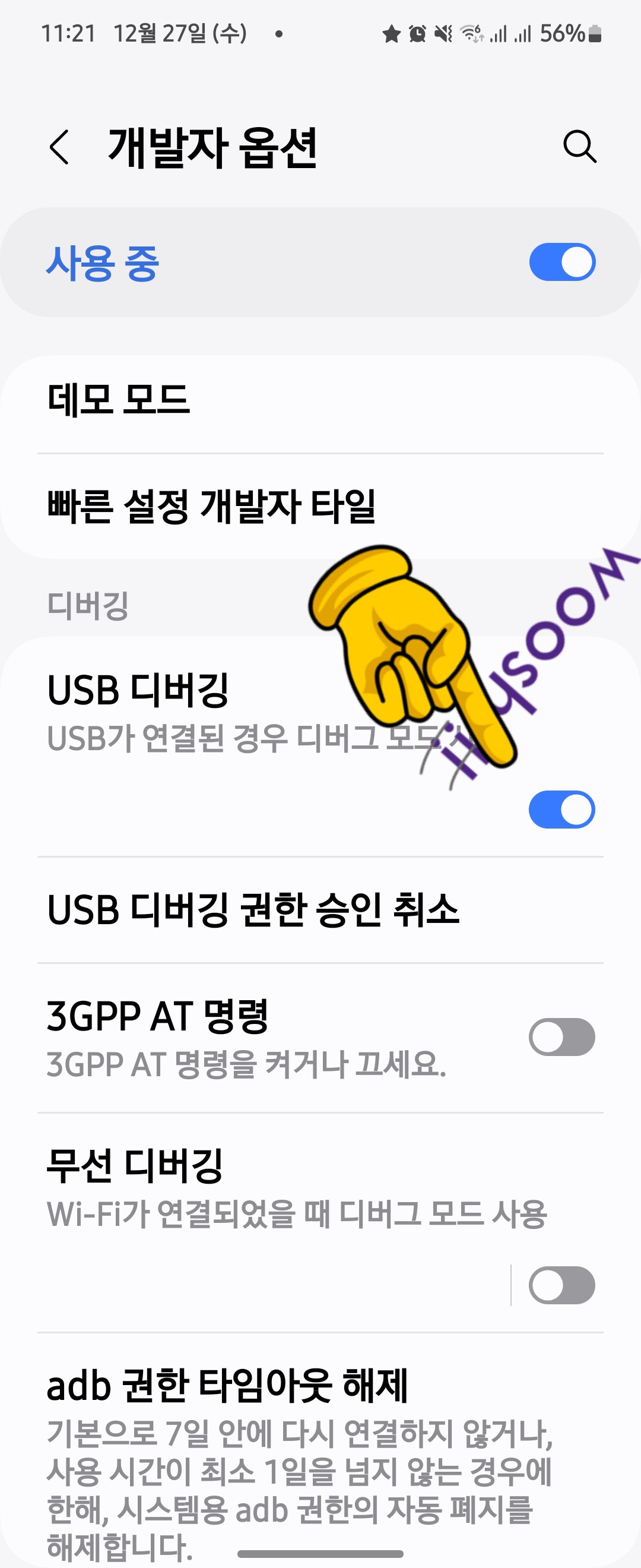
2. 컴퓨터에서 SDK 플랫폼 다운로드하기
https://developer.android.com/studio/releases/platform-tools?hl=ko
SDK 플랫폼 도구 출시 노트 | Android 개발자 | Android Developers
Android SDK 플랫폼 도구는 Android SDK의 구성요소입니다.
developer.android.com
본인 컴퓨터 운영체제에 맞는 SDK 플랫폼을 다운로드합니다.
windows용 SDK 플랫폼 도구
Mac용 SDK 플랫폼 도구
Linux용 SDK 플랫폼 도구
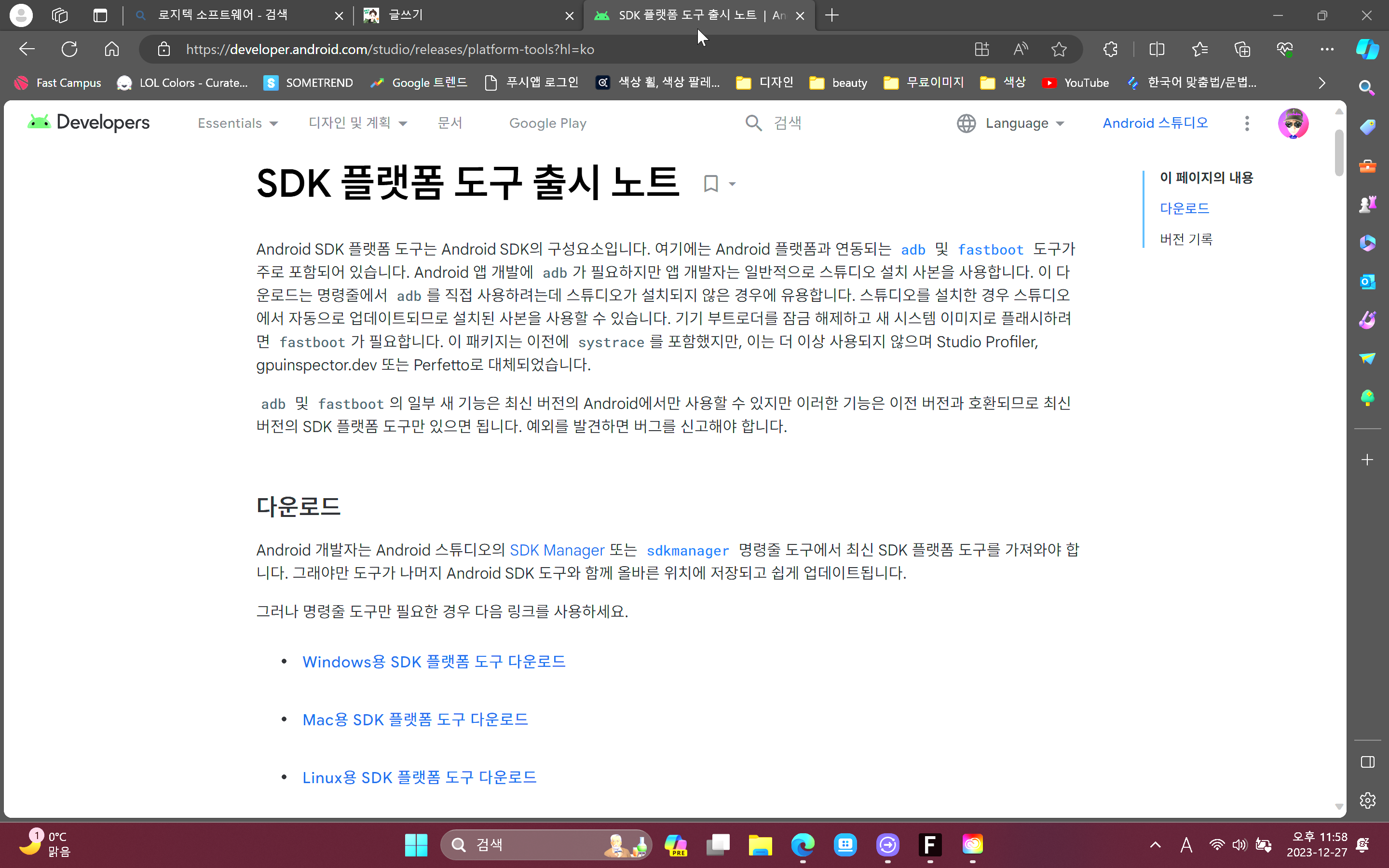
3. SDK 플랫폼 파일 이름 변경 및 C드라이브로 복사하기
"platform-tools_r34.0.5-windows"이름으로 압축파일이 다운됩니다.
압축을 풀고 platform-tools_r34.0.5-windows 폴더가 생성되고
다시 더블 클릭하면 안에 platform-tools 폴더가 있습니다.
이 platform-tools 폴더명은 adb로 변경하고 c드라이브에 복사합니다.
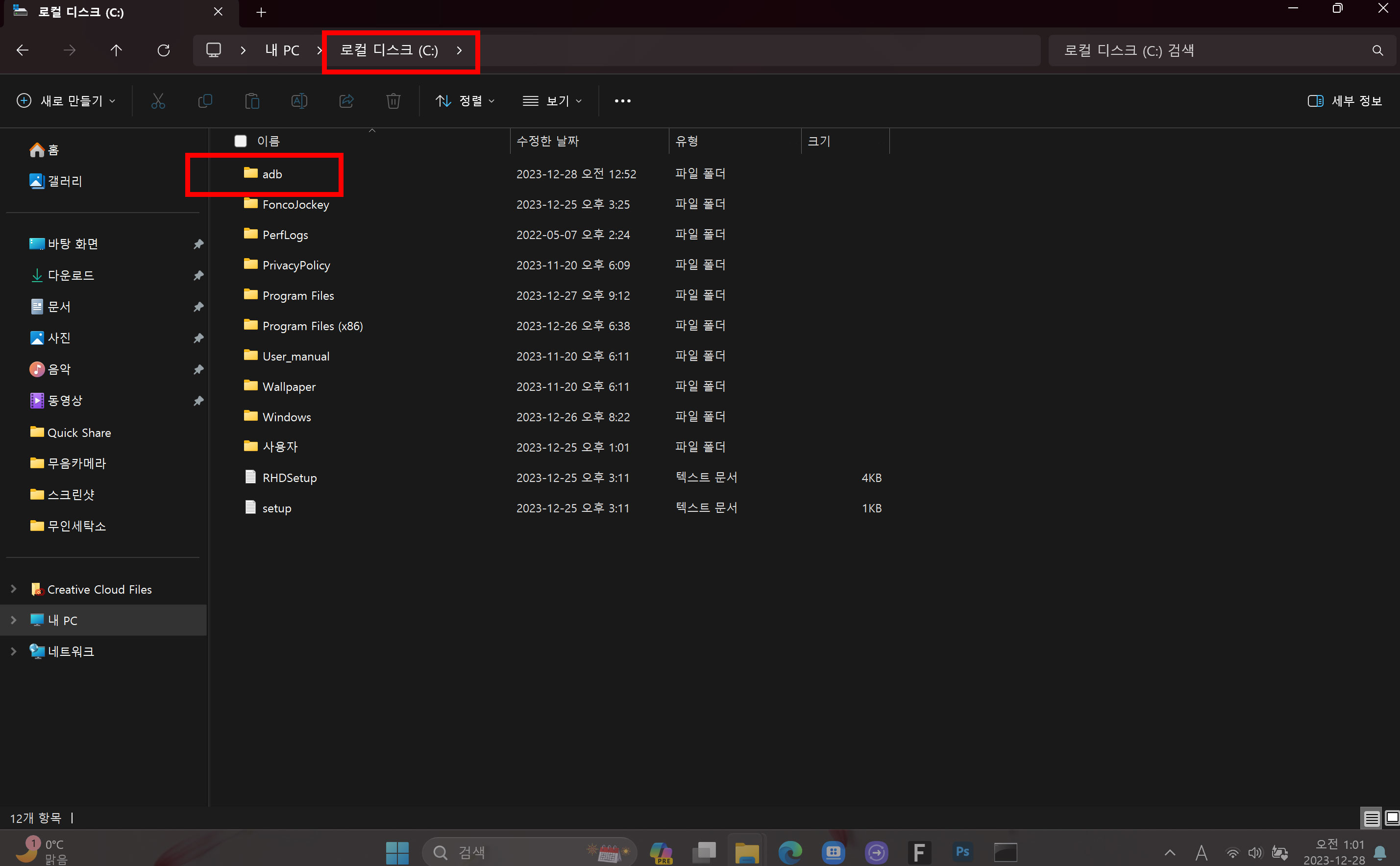
4. 컴퓨터와 핸드폰을 케이블로 연결하기
컴퓨터 검색창에 "cmd"을 입력 후 명령 프롬프트에서
마우스 우 클릭으로 관리자 권한으로 실행합니다.
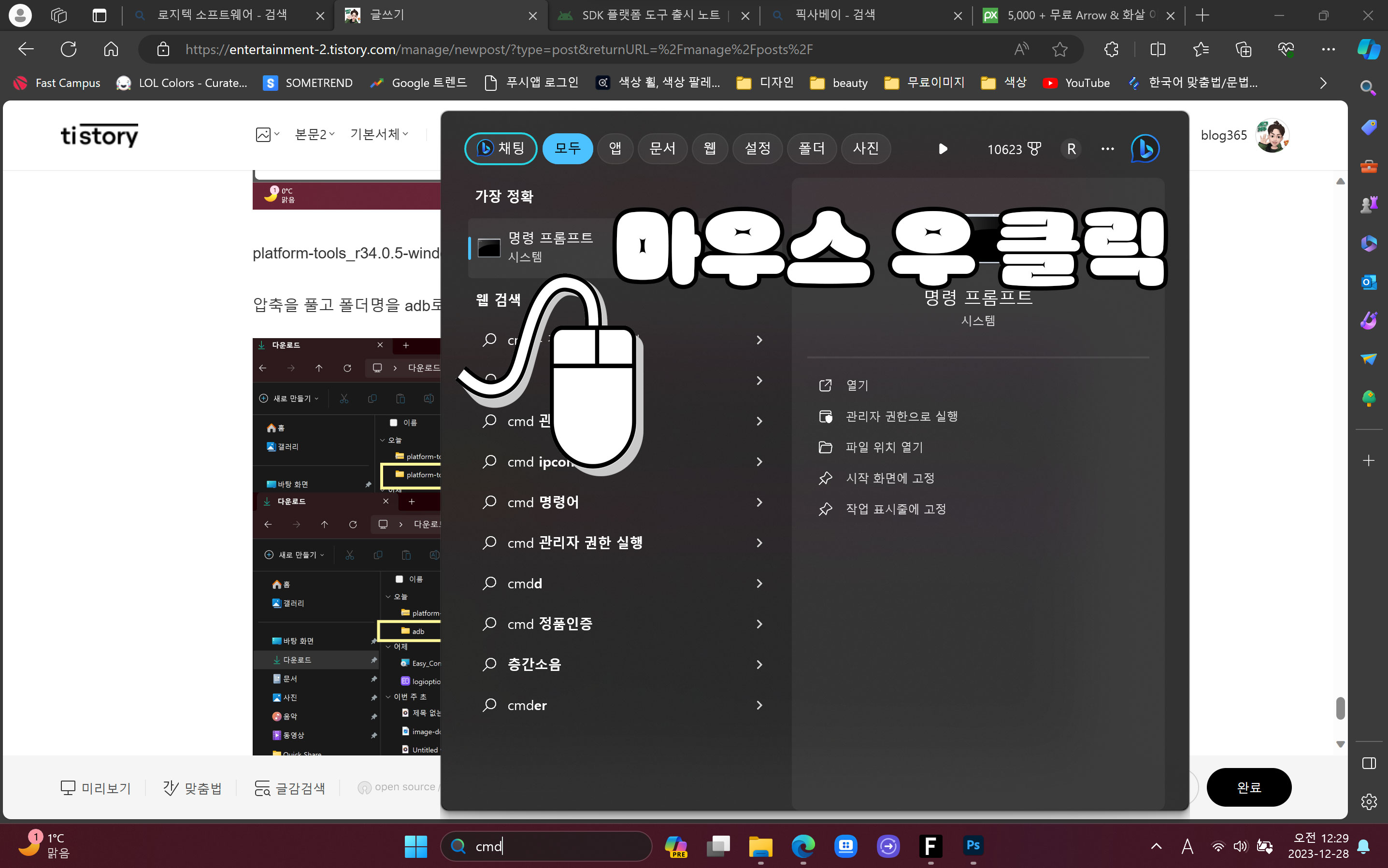
5. 명령 프롬프트 창에 명령어 입력하기
"c:\adb\adb devices"을 입력합니다.
입력하고 나면 핸드폰에 아래 사진과 같이 뜨고 USB 디버깅을 허용을 눌러 주면 됩니다.
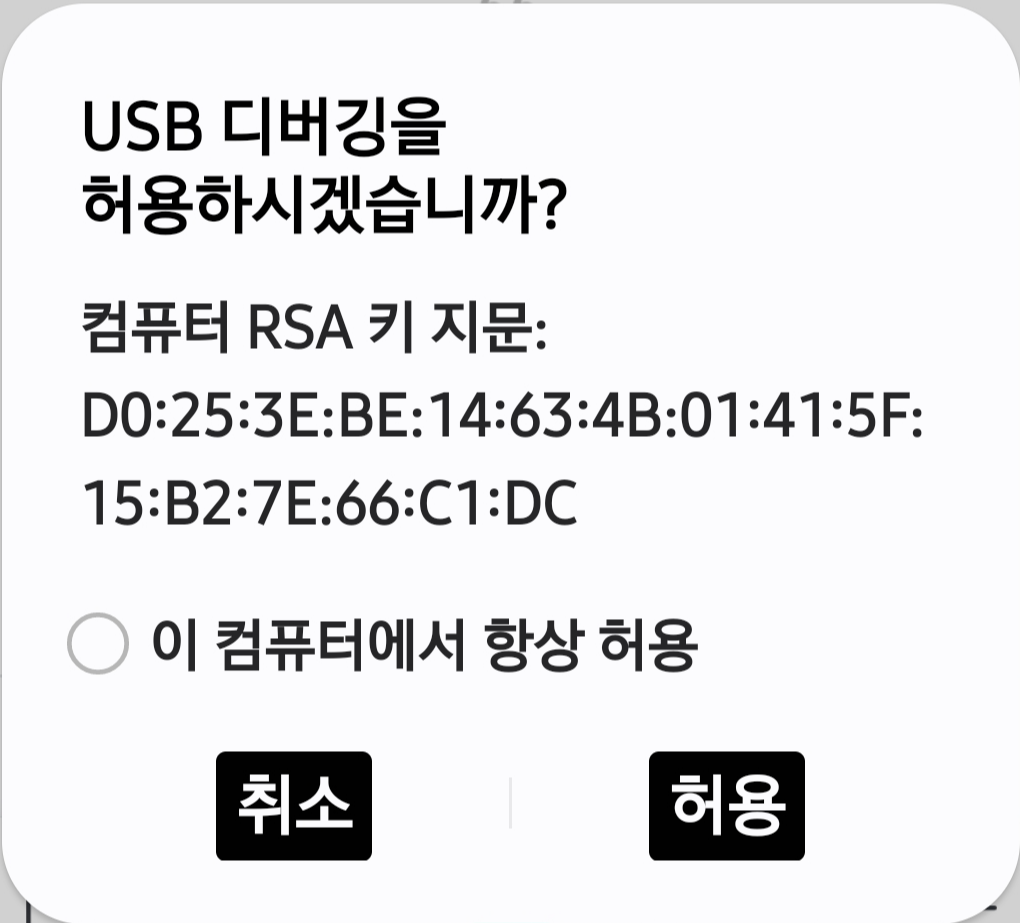
그다음 다시 "c:\adb\adb devices"을 입력합니다.
그러면 List of devices attached
R3CW700SAQT(핸드폰 모델명) device 가 나오면 연결이 되었다는 뜻입니다.
그다음 "c:\adb\adb shell settings put system csc_pref_camera_forced_shuttersound_key 0" 입력하고
엔터를 치면 끝입니다.
명령 프롬프트창에서는 아무런 반응이 없으나 핸드폰으로 사진을 찍으면 무음이 된 것을 확인할 수 있습니다.
다시 무음 설정을 없애고 싶으면 " c:\adb\adb shell settings put system csc_pref_camera_forced_shuttersound_key 1"을
입력하면 됩니다.
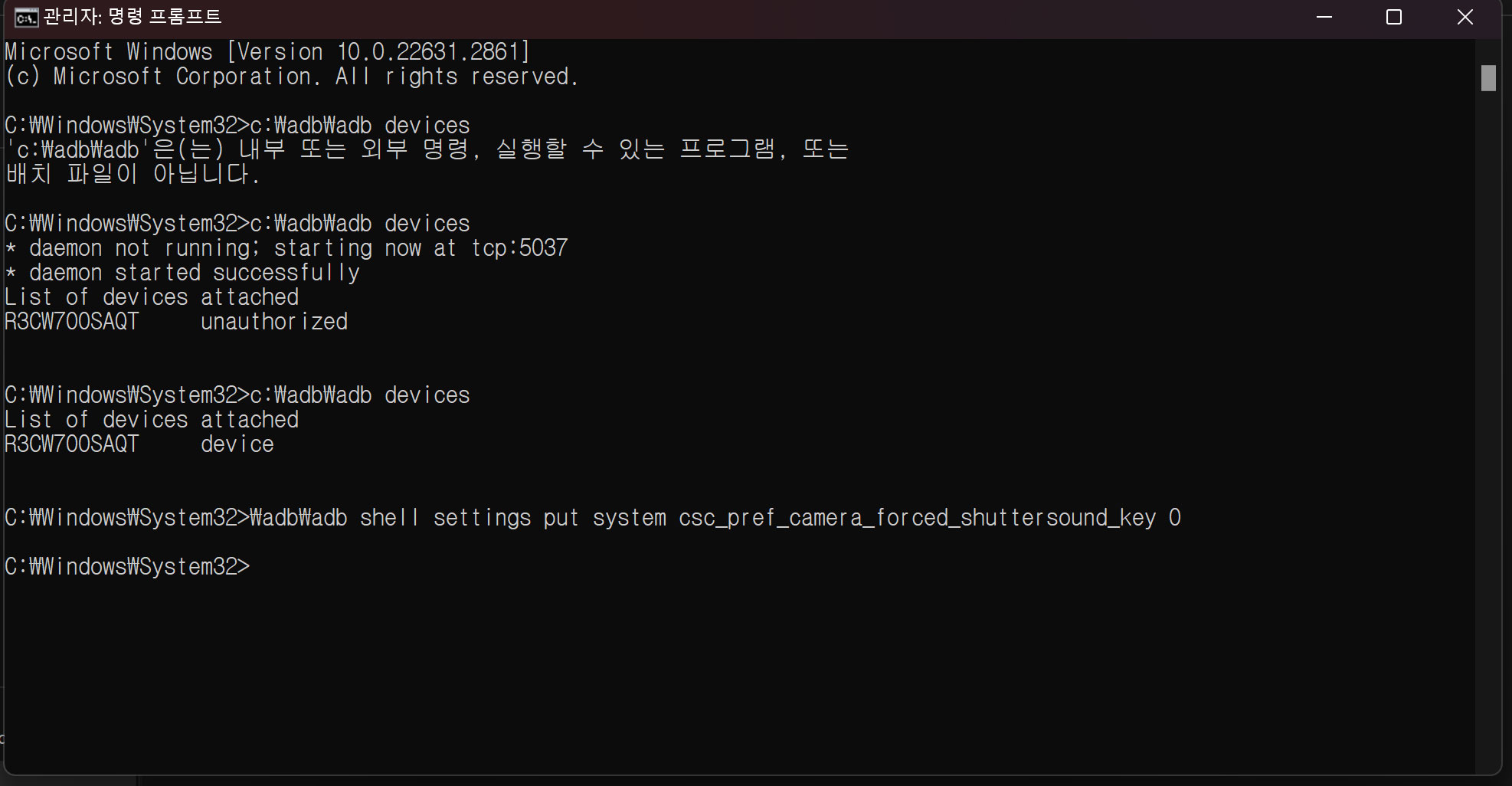
무음 설정 시 주의 사항
1. 다운로드한 파일 압축을 풀면 "platform-tools_r34.0.5-windows" 폴더 안에 "platform-tools" 폴더가 있는데
이 "platform-tools" 폴더명을 "adb"바꿔줘야 합니다.
2. "adb" 폴더를 c드라이브에 복사해줘야 합니다.